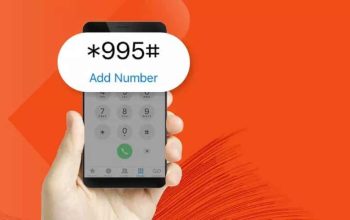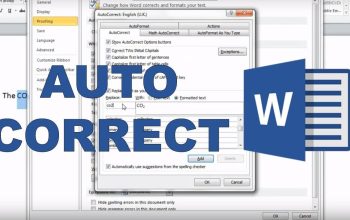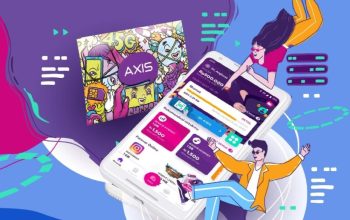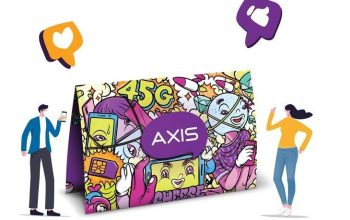Keyboard Laptop Error? Atasi dengan 5 Langkah Mudah. Keyboard laptop adalah salah satu komponen vital yang sering kali kita anggap remeh. Saat keyboard berfungsi dengan baik, kita hampir tidak pernah memperhatikannya.
Namun, ketika keyboard mengalami masalah, seperti tidak merespons atau menghasilkan karakter yang salah, kamu akan merasakan betapa pentingnya perangkat ini. Artikel ini akan membahas lima langkah mudah untuk mengatasi masalah keyboard laptop yang error.

1. Periksa Koneksi dan Restart Laptop
Langkah pertama yang harus dilakukan adalah memeriksa koneksi keyboard. Jika kamu menggunakan laptop dengan keyboard eksternal, pastikan kabel keyboard terhubung dengan baik ke port USB. Lepaskan dan pasang kembali kabel tersebut untuk memastikan koneksi yang stabil. Jika kamu menggunakan laptop dengan keyboard built-in, masalah koneksi kemungkinan tidak menjadi penyebabnya. Namun, penting untuk memastikan bahwa tidak ada masalah dengan driver keyboard.
Langkah selanjutnya adalah merestart laptop. Kadang-kadang, masalah keyboard dapat disebabkan oleh gangguan perangkat lunak yang dapat diperbaiki dengan melakukan restart sederhana. Matikan laptop dan tunggu beberapa detik sebelum menyalakannya kembali. Setelah laptop menyala kembali, coba periksa apakah keyboard sudah berfungsi dengan normal.
2. Periksa Pengaturan Keyboard
Jika restart tidak menyelesaikan masalah, langkah berikutnya adalah memeriksa pengaturan keyboard di sistem operasi kamu. Dalam Windows, kamu bisa melakukan hal berikut:
- Buka Pengaturan: Klik tombol Start di pojok kiri bawah layar, lalu pilih “Pengaturan” (ikon roda gigi).
- Masuk ke Bahasa dan Wilayah: Pilih “Waktu & Bahasa” kemudian pilih “Bahasa”. Pastikan bahasa yang dipilih sesuai dengan keyboard yang digunakan.
- Periksa Pengaturan Keyboard: Klik “Keyboard” di bagian “Bahasa” dan pastikan layout keyboard yang terpilih sesuai dengan tipe keyboard kamu.
Jika kamu menggunakan macOS, langkah-langkahnya adalah sebagai berikut:
- Buka Preferensi Sistem
- Pilih Keyboard
- Periksa Layout Keyboard: Pastikan layout keyboard yang terpilih sesuai dengan jenis keyboard yang digunakan. Jika perlu, tambahkan layout keyboard yang sesuai dengan memilih tanda “+”.
Menyesuaikan pengaturan keyboard dengan benar dapat menyelesaikan masalah jika error terjadi karena kesalahan pengaturan.
3. Periksa Pembaruan Driver Keyboard
Driver keyboard yang usang atau rusak dapat menyebabkan berbagai masalah pada keyboard laptop. Memperbarui driver bisa menjadi solusi untuk mengatasi masalah ini. Berikut adalah langkah-langkah untuk memperbarui driver keyboard di Windows:
- Buka Device Manager: Tekan tombol Windows + X dan pilih “Device Manager” dari menu yang muncul.
- Temukan Keyboard: Cari dan perluas kategori “Keyboards”.
- Perbarui Driver: Klik kanan pada driver keyboard yang terdaftar dan pilih “Update driver”. Pilih opsi “Search automatically for updated driver software” untuk membiarkan Windows mencari pembaruan secara otomatis.
Jika ada pembaruan yang tersedia, Windows akan mengunduh dan menginstalnya. Setelah proses selesai, restart laptop dan periksa apakah masalah keyboard sudah teratasi.
Untuk pengguna macOS, pembaruan driver umumnya dikelola melalui pembaruan sistem. Pastikan sistem operasi kamu selalu diperbarui dengan memeriksa pembaruan perangkat lunak secara berkala di “Preferensi Sistem” > “Pembaruan Perangkat Lunak”.
4. Bersihkan Keyboard
Debu, kotoran, atau puing-puing yang menempel pada keyboard bisa menyebabkan beberapa tombol tidak berfungsi dengan baik. Membersihkan keyboard secara rutin dapat mencegah masalah ini. Berikut cara membersihkan keyboard laptop:
- Pastikan laptop dalam keadaan mati dan cabut kabel daya serta perangkat eksternal lainnya.
- Dengan hati-hati, balikkan laptop dan ketuk perlahan untuk mengeluarkan debu atau kotoran yang mungkin terjebak di antara tombol.
- Gunakan kuas kecil atau penyedot debu khusus untuk keyboard untuk membersihkan sela-sela tombol. Hindari penggunaan cairan pembersih secara langsung pada keyboard, terutama untuk laptop dengan keyboard built-in.
- Gunakan kain mikrofiber yang sedikit lembab untuk membersihkan permukaan keyboard. Pastikan kain tidak terlalu basah untuk menghindari kerusakan.
- Jika beberapa tombol masih bermasalah, periksa dan bersihkan area sekitar tombol yang mungkin kotor atau lengket.
Setelah membersihkan keyboard, coba tes apakah masalah sudah teratasi. Jika tombol masih tidak berfungsi, kemungkinan ada masalah lain yang perlu ditangani.
5. Periksa Kerusakan Fisik atau Masalah Hardware
Jika setelah mengikuti semua langkah di atas keyboard masih mengalami masalah, kemungkinan ada kerusakan fisik pada keyboard atau masalah hardware yang lebih serius. Dalam kasus ini, kamu bisa melakukan hal berikut:
- Periksa apakah ada kerusakan yang terlihat pada keyboard, seperti tombol yang patah atau penutup keyboard yang tidak terpasang dengan baik.
- Jika laptop memiliki port USB yang tersedia, coba hubungkan keyboard eksternal. Jika keyboard eksternal berfungsi dengan baik, maka masalah mungkin terletak pada keyboard laptop itu sendiri.
- Jika kamu tidak merasa nyaman membongkar laptop atau jika kerusakan terlihat lebih serius, sebaiknya bawa laptop ke pusat layanan resmi atau hubungi teknisi profesional untuk mendapatkan bantuan lebih lanjut.
Memperbaiki masalah keyboard laptop bisa menjadi tugas yang menantang, tetapi dengan langkah-langkah yang tepat, kamu bisa mengidentifikasi dan menyelesaikan masalah tersebut dengan mudah. Selalu pastikan untuk merawat keyboard dan perangkat keras lainnya dengan baik untuk mencegah masalah di masa depan.
Dengan mengikuti lima langkah mudah dari Tim Ponsel Pintar ini dalam memeriksa koneksi dan merestart laptop, memeriksa pengaturan keyboard, memperbarui driver, membersihkan keyboard, dan memeriksa kerusakan fisik kamu dapat mengatasi sebagian besar masalah keyboard laptop yang umum terjadi. Semoga artikel ini membantu kamu dalam menangani masalah keyboard dan menjaga laptop tetap berfungsi dengan baik.